
В Битрикс размеры логотипа определяются параметрами шаблона сайта и напрямую влияют на восприятие бренда. Для быстрого изменения масштаба логотипа не требуется глубоких знаний в CSS или сложных правок шаблона. Достаточно использовать встроенные настройки компонента «Логотип» или минимальные корректировки в файле style.css.
Первый шаг – проверить текущие размеры изображения в админ-панели и убедиться, что исходный файл логотипа имеет достаточное разрешение для масштабирования без потери качества. Если размер файла меньше рекомендуемых 300–400 пикселей по ширине, стоит заменить логотип на более крупный исходник.
Далее, для изменения размеров, откройте файл стилей шаблона и найдите селектор, отвечающий за логотип. Обычно это .logo или #logo. Увеличьте значения width и height в пикселях или процентах, сохраняя пропорции. После сохранения изменений достаточно очистить кэш сайта, чтобы увидеть обновленный размер.
Этот метод позволяет избежать сложной переделки макета и гарантирует быстрое визуальное улучшение без привлечения программистов.
Как найти файл логотипа в структуре сайта Битрикс
Файл логотипа обычно размещается в папке /bitrix/templates/ вашего активного шаблона. Для начала определите название используемого шаблона в административной панели: Настройки → Настройки продукта → Шаблоны сайта. После этого откройте соответствующую папку в /bitrix/templates/.
Внутри папки шаблона логотип часто лежит в корне или в подкаталоге /images/ или /img/. Обычно это файлы с расширениями .png, .jpg, .svg. Обратите внимание на файлы с названиями logo, logo_main, logo_header или схожими.
Также проверьте файл header.php в папке шаблона – там прописан точный путь к логотипу. Поиск по ключевым словам logo или src= в этом файле поможет быстро выявить используемый файл.
Если сайт использует визуальный редактор или компоненты, логотип может храниться в настройках компонента bitrix:main.include или в настройках Свойства сайта. В этом случае файл будет подключен по относительному или абсолютному пути, указанному в параметрах.
Редактирование размеров логотипа через CSS в шаблоне сайта
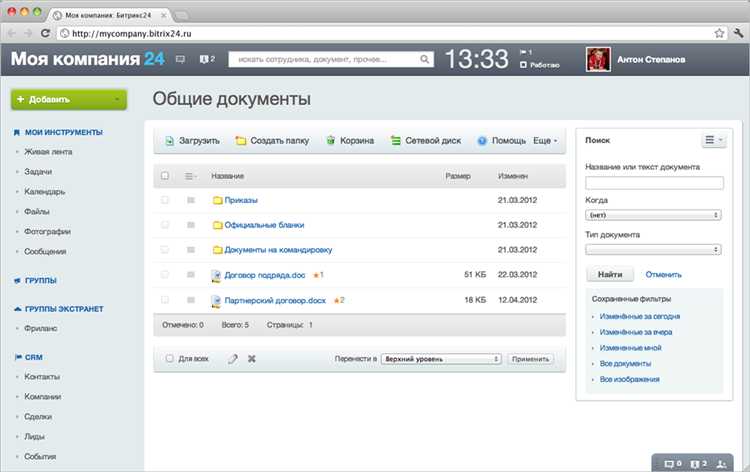
Для изменения размера логотипа в шаблоне Битрикс рекомендуется использовать CSS-правила, напрямую влияющие на элемент с логотипом. Найдите класс или ID, который отвечает за отображение логотипа, например .header-logo или #logo. В файле стилей шаблона (обычно /bitrix/templates/ваш_шаблон/css/style.css) добавьте или отредактируйте свойства width и height.
Оптимальный способ – задать только ширину через width, чтобы сохранить пропорции изображения. Например:
.header-logo img { width: 180px; height: auto; }
Если логотип подключается как фон (background-image), размер регулируется через свойства background-size и размеры контейнера:
.header-logo { width: 180px; height: 60px; background-size: contain; background-repeat: no-repeat; }
После внесения изменений очистите кеш Битрикса и браузера, чтобы изменения отобразились корректно. Для контроля используйте инструменты разработчика браузера (F12), проверяя, что нужные стили применились именно к элементу логотипа.
Не рекомендуется изменять размеры логотипа через атрибуты width и height в HTML-коде, так как это снижает гибкость адаптации под разные разрешения и устройства. CSS обеспечивает более точный и удобный контроль.
Использование панели администрирования для настройки логотипа
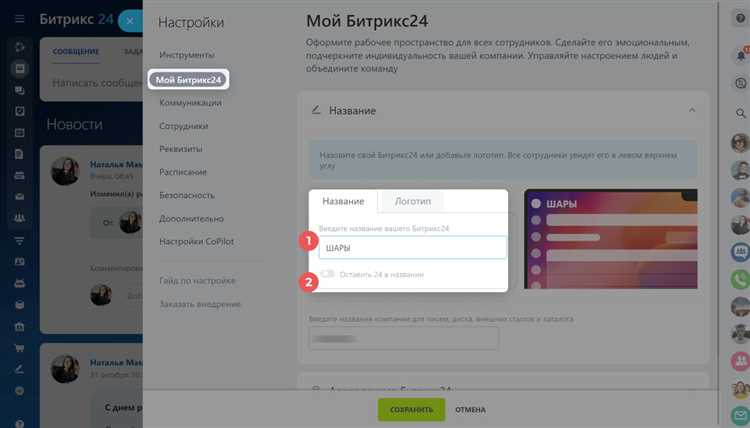
Войдите в административную панель Битрикс и перейдите в раздел «Настройки» → «Настройки продукта» → «Визуальные настройки». В блоке параметров сайта найдите пункт «Логотип». Здесь можно загрузить изображение в формате PNG, JPEG или SVG с максимальным размером файла до 5 Мб.
Для увеличения логотипа используйте опцию масштабирования, установленную рядом с полем загрузки. Значение задаётся в процентах и влияет на отображение без изменения исходного файла. Рекомендуется выбирать масштаб не более 200%, чтобы избежать потери качества на экранах с высокой плотностью пикселей.
После загрузки и выбора масштаба нажмите «Сохранить» и очистите кеш сайта через меню «Настройки» → «Управление кешем», чтобы изменения вступили в силу для всех пользователей.
Если логотип не изменился визуально, проверьте настройки шаблона сайта в разделе «Шаблоны» → «Настройки шаблона» – иногда масштабирование может быть переопределено стилями CSS, которые задаются в шаблоне. В этом случае масштаб корректируют через файл стилей шаблона.
Замена изображения логотипа на более крупное в Битрикс
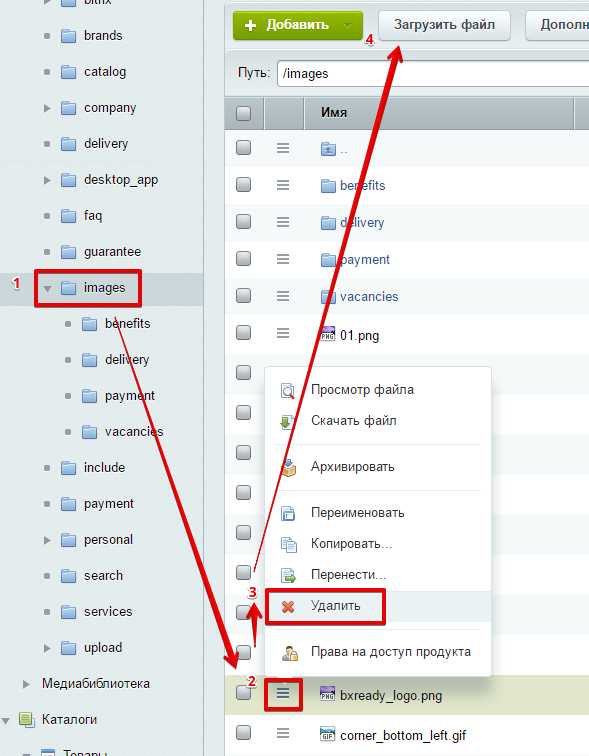
Для замены логотипа на более крупное в Битрикс необходимо заменить файл изображения в папке шаблона сайта. Чаще всего логотип хранится в каталоге /bitrix/templates/имя_шаблона/images/ или в папке /local/templates/имя_шаблона/images/. Убедитесь, что новое изображение имеет подходящий формат (PNG, JPEG или SVG) и соответствует рекомендуемым размерам, обычно от 200 до 400 пикселей по ширине.
После подготовки нового файла, переименуйте его аналогично исходному логотипу или обновите путь к изображению в файле шаблона, чаще всего это header.php или template.php. Поиск строки с тегом <img src= поможет быстро найти место замены.
Для правильного отображения крупного логотипа проверьте CSS-стили в файле шаблона, где могут быть установлены ограничения по ширине или высоте. Увеличьте значения или удалите ограничения, чтобы изображение не сжималось.
После замены изображения рекомендуется очистить кеш сайта через административную панель («Настройки – Инструменты – Очистка кеша») или вручную удалить содержимое папки /bitrix/cache/ для немедленного отображения изменений.
Настройка адаптивности увеличенного логотипа для мобильных устройств
Для корректного отображения увеличенного логотипа на мобильных устройствах применяйте медиа-запросы CSS с конкретными диапазонами ширины экрана. Например, задайте максимальную ширину для логотипа в 150-200 пикселей при разрешении экрана менее 480px, чтобы избежать чрезмерного увеличения и искажения дизайна.
Используйте свойство max-width: 100% для изображения логотипа, чтобы оно не выходило за пределы контейнера, и height: auto для сохранения пропорций.
Оптимально настроить отступы вокруг логотипа через padding или margin внутри медиа-запросов, уменьшая их на малых экранах до 5-10px для сохранения баланса с остальными элементами интерфейса.
При внедрении в шаблон Битрикс добавьте в файл стилей компонента CSS с примером:
@media (max-width: 480px) { |
.logo img { max-width: 180px; height: auto; margin: 8px 0; } |
} |
Используйте относительные единицы измерения, такие как vw или %, для более гибкой адаптации на разных устройствах, но фиксируйте минимальную и максимальную ширину, чтобы избежать слишком маленького или большого размера логотипа.
Проверяйте результат на реальных мобильных устройствах или с помощью инструментов разработчика в браузере, чтобы убедиться в сохранении четкости и правильных пропорций увеличенного логотипа.
Кэширование в Битрикс и обновление изменений логотипа
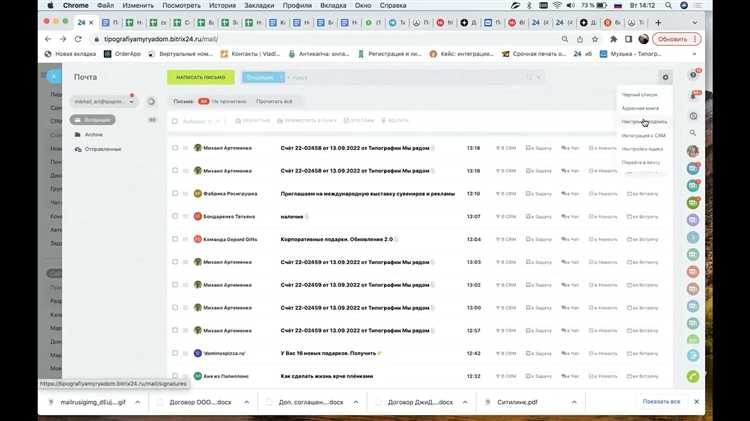
В Битрикс кэширование применяется для ускорения загрузки страниц и уменьшения нагрузки на сервер. При замене логотипа важно обновить кэш, иначе изменения не отобразятся пользователям.
Основные шаги для корректного обновления логотипа с учётом кэширования:
- Очистка кеша шаблонов и страниц. В разделе «Настройки» → «Очистка кеша» очистите «Кэш страниц» и «Кэш шаблонов». Это гарантирует, что браузер получит обновлённый HTML с новым логотипом.
- Если используется статическое кеширование (Full Page Cache), обновите кеш через административную панель в разделе «Производительность» → «Управление кешем». Или вручную удалите содержимое папок /bitrix/cache/ и /bitrix/managed_cache/ на сервере.
- Проверьте, что логотип загружен с новым именем файла или с уникальным параметром (например, ?v=2). Это предотвращает кеширование изображения браузером.
- При использовании CDN – сбросьте кеш на стороне CDN, иначе старый логотип будет оставаться в кэше у пользователей.
Рекомендации для регулярного обновления логотипа с учётом кеша:
- Используйте версионирование файлов логотипа через параметр в URL (query string), чтобы автоматизировать обновление кеша браузеров.
- Не отключайте кеширование полностью – это увеличит время загрузки сайта.
- Для отладки кэша применяйте режим «отключения кеша» в профайлере Битрикс или временно очистите кеш вручную.
Проверка корректного отображения увеличенного логотипа на сайте
После увеличения логотипа важно убедиться, что он отображается чётко и пропорционально во всех ключевых местах сайта. Следуйте этим шагам для проверки:
- Откройте главную страницу и страницы с повторным использованием логотипа (например, подвал, мобильная версия).
- Проверьте масштаб изображения: логотип не должен выходить за границы контейнеров и не терять резкость.
- Убедитесь в правильности пропорций – ширина и высота должны соответствовать исходным пропорциям без искажений.
- Проверьте отображение на разных устройствах и разрешениях экрана (десктоп, планшет, смартфон) с помощью инструментов разработчика в браузере.
- Проверьте время загрузки страницы после увеличения логотипа – файл не должен существенно замедлять загрузку.
- Используйте инструмент «Проверка доступности» для оценки контраста и читаемости логотипа на фоне сайта.
При выявлении проблем с качеством или размерами:
- Проверьте исходный файл логотипа – используйте векторные форматы (SVG) или изображения с высоким разрешением.
- Настройте CSS-свойства
max-widthиheightдля адаптивного масштабирования. - Избегайте растягивания растровых изображений без сохранения пропорций.
Регулярная проверка после изменений гарантирует сохранение эстетики и функциональности логотипа на всех платформах.
Вопрос-ответ:
Как увеличить логотип в Битрикс без сложных настроек?
Для увеличения логотипа в Битрикс можно воспользоваться простым методом — изменить размеры изображения в настройках шаблона сайта. Обычно это делается через раздел «Внешний вид» или «Шаблоны» в административной панели. Нужно найти параметры, отвечающие за размеры логотипа, и установить нужные значения ширины и высоты. После сохранения изменений логотип будет отображаться больше.
Какие форматы изображений логотипа лучше использовать для масштабирования в Битрикс?
Для масштабирования логотипа лучше выбирать форматы с высоким качеством и возможностью масштабирования без потери чёткости. Идеальным вариантом является векторный формат SVG, так как он сохраняет качество при любых размерах. Если SVG недоступен, можно использовать PNG с высоким разрешением и прозрачным фоном. Форматы JPEG подойдут меньше из-за возможного размытия при увеличении.
Как избежать искажений логотипа при его увеличении в Битрикс?
Чтобы логотип не искажался при увеличении, важно соблюдать пропорции изображения. Если меняется ширина, то высоту следует установить автоматически или в соответствии с оригинальным соотношением сторон. Использование CSS-свойства height: auto; помогает сохранить правильные пропорции. Также рекомендуется применять качественные исходники с высоким разрешением или векторные изображения, которые при масштабировании не теряют чёткости и не искажаются.






